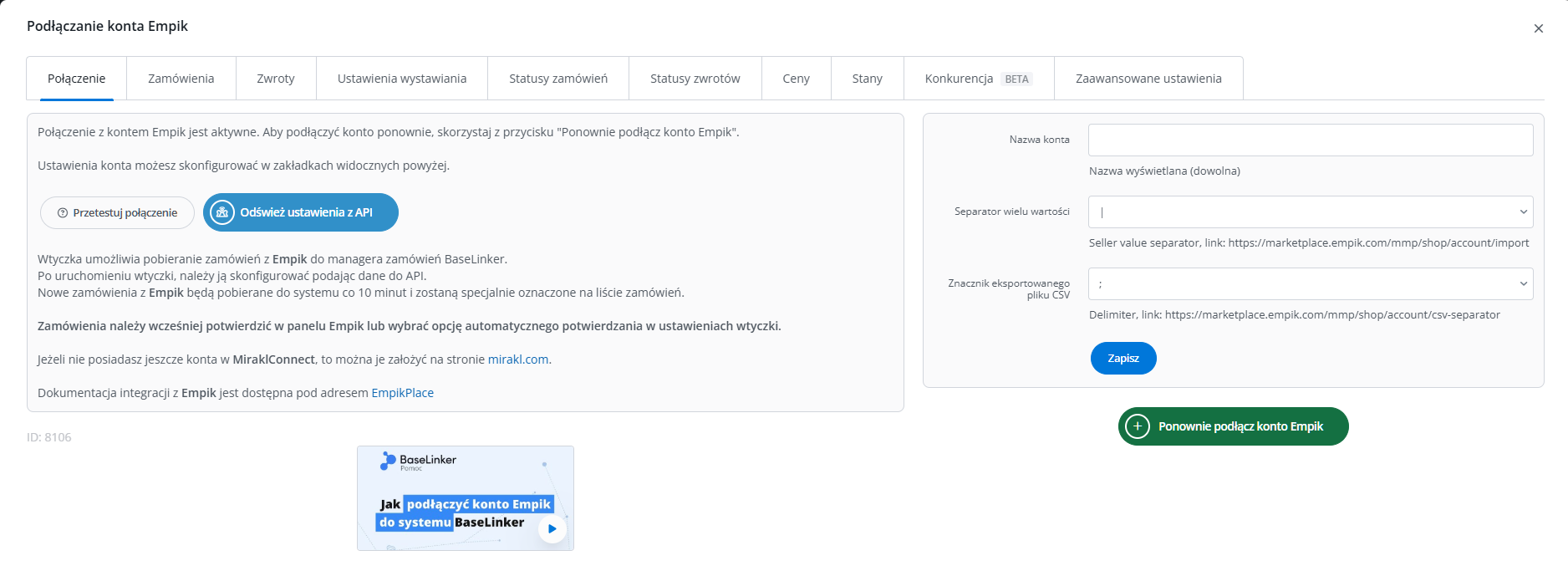System BaseLinker oferuje dwukierunkową integrację z platformą Empik, pozwalającą zarówno na pobieranie zamówień, jak i masowe wystawianie ofert. Moduł zawiera również podstawowe opcje zarządzania ofertami.
Moduł Empik umożliwia:
- pobieranie zamówień ze wszystkich kont Empik do panelu BaseLinker,
- przekazywanie zamówień do sklepu internetowego,
- automatyczne przekazywanie numerów przesyłek nadanych w panelu BaseLinker na platformę Empik,
- automatyczne przekazywanie statusów zamówień z BaseLinkera do Empiku,
- wystawianie ofert Empik na podstawie produktów z podłączonego do systemu BaseLinker magazynu (może to być magazyn sklepu, hurtownia, magazyn BaseLinker lub system ERP).
- zarządzanie ofertami Empik,
- automatyczne wznawianie ofert,
- synchronizację stanu w ofercie zgodnie z aktualnym stanem produktu w magazynie,
- synchronizację ceny w ofercie zgodnie z ceną powiązanego z nią produktu w magazynie – z uwzględnieniem mnożnika cen.
Jak podłączyć konto Empik
Aby podłączyć konto, wykonaj następujące kroki:
- Przejdź do działu Integracje.
- Kliknij zielony przycisk +Dodaj integrację, a następnie w sekcji Marketplace wybierz Empik.
- Zaloguj się do konta Empik, a następnie potwierdź zgodę na połączenie konta Empik i systemu BaseLinker.
- Gotowe. Dodałeś właśnie nowe konto Empik.
W systemie Empik sprzedawca ma możliwość wygenerowania wyłącznie jednego klucza API per sklep. W związku z tym, aby podłączyć kilka kont Empik, należy do każdego ze swoich kont dodać unikalnego użytkownika i wtedy wygenerować klucz API dla każdego sklepu oddzielnie.
Ustawienia integracji
Po dodaniu nowego konta zobaczysz 10 zakładek:
- Połączenie – w tym miejscu możesz przetestować, czy połączenie jest poprawne;
- Zamówienia – tutaj możesz włączyć pobieranie zamówień. Zalecamy jednak wcześniej odpowiednio skonfigurować Manager Zamówień;
- Zwroty – tutaj możesz włączyć pobieranie zwrotów;
- Ustawienia wystawiania – w tym miejscu możesz ustawić mnożnik ceny oraz uzupełnić ogólne ustawienia ofert;
- Statusy zamówień – dzięki powiązaniu statusów, każda zmiana statusu zamówienia w BaseLinkerze zmieni również status zamówienia w serwisie. Synchronizacja nie funkcjonuje jednak w drugą stronę (zmiana statusu w serwisie nie zmienia statusu w BaseLinkerze).
- Statusy zwrotów – w tym miejscu możesz włączyć przekazywanie i ustawić powiązania statusów zwrotów;
- Ceny – moduł synchronizacji cen pozwoli Ci automatycznie synchronizować ceny w ofertach zgodnie z cenami produktów w magazynie;
- Stany – moduł synchronizacji stanów pozwoli Ci automatycznie synchronizować stany w ofertach zgodnie ze stanem produktów w magazynie;
- Konkurencja – tutaj włączysz moduł konkurencji i automatyzację cen;
- Zaawansowane ustawienia – w tej zakładce ustawisz mapowanie kurierów.
Moduł Empik
Po lewej stronie panelu BaseLinker widoczny jest moduł Empik. Znajdziesz tu 6 zakładek:
- Wystawianie – tutaj możesz wystawić oferty. Aby przejść do formularza wystawiania, wybierz magazyn, konto oraz produkty i kliknij Wystaw zaznaczone (formularz);
- Zarządzanie ofertami – tutaj dostępne są podstawowe funkcje aktualizacji ofert. Możesz również zaimportować oferty wystawione poza systemem BaseLinker (i obsługiwać je bezpośrednio w panelu), a także wyeksportować oferty w celu ich dalszej analizy;
- Kategorie i parametry – w tej zakładce wybierzesz ulubione kategorie i zmapujesz parametry
- Szablony ofert – tutaj możesz dodawać i modyfikować dostępne w systemie szablony ofert;
- Powiązania – w tej zakładce możesz przypisać poszczególnym kategoriom lub produktom domyślne kategorie marketplace, szablony ofert i cenniki wysyłek;
- Wiadomości – w tym miejscu możesz obsługiwać wiadomości z Empik za pomocą Responso.
Konfiguracja
Aby wystawiać oferty dosłownie kilkoma kliknięciami, skonfiguruj moduł Empik, wykonując następujące kroki:
- Podłącz konto Empik w dziale Integracje → Dodaj nową integrację.
- Dodaj ulubione kategorie w dziale Empik → Kategorie i parametry.
- Uzupełnij ustawienia wystawiania w dziale Integracje → Empik → Ustawienia wystawiania.
- Zmapuj parametry w dziale Empik → parametry. Dzięki stworzonym regułom, parametry ofert będą uzupełniać się automatycznie na formularzu wystawiania.
- Opcjonalnie ustaw powiązania.
- Gotowe!
Aby w pełni korzystać ze wszystkich możliwości systemu, wykonaj następujące kroki:
- Skonfiguruj moduł synchronizacji cen w dziale Integracje → Empik → Ceny.
- Skonfiguruj moduł synchronizacji stanów w dziale Integracje → Empik → Stany.
- Skonfiguruj moduł Manager Zamówień i włącz pobieranie zamówień do systemu BaseLinker w dziale Integracje → Empik → Zamówienia. Zwróć uwagę na to, iż BaseLinker pobiera tylko pełne zamówienia (zamówienia w statusach 'CANCELED', 'CLOSED', 'WAITING_ACCEPTANCE', 'WAITING_DEBIT_PAYMENT', 'REFUSED' nie zostaną pobrane).
I dalej możesz przystąpić do działania:
- Zaimportuj oferty wystawione w panelu Empik, zgodnie z instrukcją Import aukcji (ofert) i produktów .
- Lub wystaw nowe – przy czym wystawianie produktów jest możliwe tylko w przypadku, gdy utworzone zostały dla nich karty produktowe w katalogu Empik. Do każdego produktu przypisany jest numer GTIN (EAN). Z poziomu panelu BaseLinker nie jest możliwy wybór kategorii produktu, ponieważ informacja taka jest przypisana do produktu bezpośrednio w serwisie Empik.
- Oferty mogą wznawiać się automatycznie.
- Podstawowe zmiany w ofertach wprowadzisz zgodnie z instrukcją Aktualizacja ofert.